VIPER 4 Android FX – Migliorare e potenziare l’audio del vostro dispositivo Android

Presento in questo articolo quella che ritengo la migliore app per la gestione dell’audio nei dispositivi Android: VIPER 4 Android-FX . Sia esso un tablet od un telefono con questa applicazione otterrete dei risultati audio veramente notevoli.
Naturalmente per poter funzionare questa applicazione richiede i permessi di root, e pertanto è utilizzabile solo se il vostro dispositivo è roottato.
Vediamone quindi le caratteristiche e le potenzialità, ed una breve guida alla configurazione.
Con questa app potrete aumentare le prestazioni audio del vostro dispositivo ed avere delle impostazioni avanzate di equalizzazione ed effetti audio degni del miglior dispositivo.
L’applicazione è possibile scaricala molto semplicemente da Play Store a questo indirizzo:

L’applicazione è di origine cinese, ma è comunque competamente tradotta in inglese (purtroppo non in italiano) .
Utilizzando questa applicazione, sono riuscito ad ottenere un livello sonoro ed una qualità impressionamente sul mio tablet Pipo M6. ![]()
INSTALLAZIONE
Per l’installazione vi basterà scaricarla da play store e seguire le istruzioni a video, in quanto sarà necessario scaricare anche un driver per il suo funzionamento.
A seguire alcune immagini dei passaggi da seguire per l’installazione:
 |
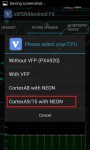 |
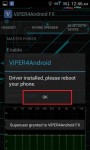 |
 |
 |
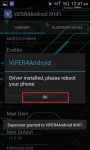 |
 |
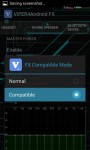 |
Relativamente all’ultima scelta della modalità, la “modalità compatibile” è quella che normalmente meglio si adatta ai vari dispositivi, ma personalmente nel mio Pipo M6 ho scelto Normal in quanto con Compatible l’applicazione non funzionava.
LISTA CPU compatibili
- ZTE U880 oppure CPU(PXA920), scegliere “Without VFP (PXA920)” (Convolver and Surround+ disabled)
- Tegra2, ARM o altre CPU con frequenza uguale o minora a 800MHz, scegliere “With VFP”
- Tutti i Qualcomm/Snapdragon con frequenza maggiore di 800MHz, indipendentemente dal core, scegliere “CortexA8 with NEON”
- Per tutti gli altri Dual-core, Quad-core, Octa-core, scegliere “CortexA9/15 with NEON”
GUIDA ALLA CONFIGURAZIONE
Una volta avviata l’applicazione troverete una serie di impostazioni rispettivamente per :
- Auricolari
- Altoparlanti telefono
- Auricolari bluetooth
dove troverete le seguenti opzioni:
AURICOLARI (Headset)
1. Master Power: Questo switch permette di attivare o meno gli effetti in cuffia
2. Playback Gain Control: Utilizzato per il controllo dinamico dell’audio, per attenuare o amplificare
- Abilitare la checkbox
- Select Effect StrengthL’effetto “forza” definisce la velocità di attenuazione o di amplificazione dell’audio: più forte sarà la velocità più forte sarà il volume, minore sarà la velocità più basso sarà il volume ma sarà più vicino all’originale. (Consigliato impostare questo parametro a metà tra entrambi)
- Max GainQuando il volume è troppo basso si può usare questo effetto per incrementarlo. Più alto sarà il valore più alto sarà il volume. Ricorda però che più alto è il volume più sentirai alti i rumori dell’audio. Raccomandato valore 4
- Max OutputQuesto valore definisce il volume massimo del suono PlaybackAGC in decibel, maggiore è il valore maggiore è il volume, 0 db è il massimo. Al fine di rendere il suono più morbido raccomandato -1,9 dB.
3. FIR Equalizer: 511-order 10 bands FIR linear equalizer
- Abilitare la checkbox
- Select Preset
Qui è possibile selezionare i preset predefiniti di equalizzazione. Quando si sceglie personalizzato, verranno seguite le “linee” definite dall’utente- Linear Equalizer graphic
Apparirà un popup quando si tocca l’equalizzatore grafico; è possibile regolare manualmente i livelli di amplificazione e attenuazione delle 10 bande.3. Convolver: Quando un IRSamples (Impulse response) è caricato, l’audio mostrerà le stesse caratteristiche del Samples caricato.
Verificare che nella SD ci si la cartella /ViPER4Android/Kernel/ i IRSamples saranno localizzati li. Se la cartella non esiste basta scaricare l’ultimo file zip ed estrarla
- Abilitare la checkbox
- Impulse Response
Qui è possibile selezioni i Samples (IR) caricati nella cartella /ViPER4Android/Kernel/5. Field Surround: Principalmente usato per creare effetti surround. Sia mono che stereo
- Abilitare la checkbox
- Select Field Surround Strength
Questo valore definisce la forza dell’estensione del surround. Il più forte è l’effetto stereo, che sarà più evidente; il suono proviene sia da destra e sinistra. Valore raccomandato 4.- Select Mid Image Strength
Questo valore definisce l’intensità vocale centrale6. Reverberation: Riverbero. Esso utilizza metodi matematici per simulare la sensazione di essere in un determinato ambiente
- Abilitare la checkbox
- Room Size
Questo valore definisce la dimensione dell’area dell’ambiente virtuale. Maggiore è il valore, il suono sarà più ampio e sarà presente più eco- Sound Field
Questo valore definisce la larghezza della camera, in metri. Supponendo che la superficie della camera è di 100 metri quadrati, dobbiamo impostare una larghezza di 14 metri e la lunghezza della stanza di 7.14 m. Pertanto, la dimensione della camera e la larghezza definisce il rapporto di aspetto di un ambiente virtuale. Se il valore è maggiore, il suono proveniente da entrambi i lati sarà sentito più evidente- Damping Factor
Questo valore definisce l’umidità dell’aria virtuale, il vapore acqueo in aria provoca gacilmente echi.
Più è grande questo valore, meno echi ascoltati- Wet Signal
Questo valore definisce il volume dell’effetto ambiente simulato- Dry Signal
Questo valore definisce il volume del suono originale7. Dynamic System: Gestisce la gamma dinamica del suono. In altre parole i bassi, gli alti..
- Abilitare la checkbox
- Select Listening Device
Questo valore definisce il tipo di cuffia collegata al jack audio. Se non è possibile ottenere il dispositivo giusto, selezionare un auricolare comune. Consigliato auricolare comune- Select Dynamic Bass
Questo valore definisce la potenza dei bassi, maggiore è la potenza più forte sarà il basso. Consigliato 33%- Tube Simulator(6N1J)
Questa opzione definisce se abilitare l’effetto tube simulator. V4A tube simulator utilizza una simulazione matematica semplificata dell’effetto tube.
Se attivata, ridurrà strane distorsioni armoniche ad alta frequenza, mentre aumenterà le distorsioni armoniche del tube simulator8. Master Gate (Limiter): Questa opzione è un limitatore di V4A, usato per prevenire la distorsione de clipping Overloud
- Ouput Gain
Questo valore definisce il volume di uscita principale. Usato delle volte al posto di quello principale- Limit Threshold
Questo valore definisce i limiti di ampiezza della forma d’onda del limitatore, 0 dB è il valore massimo. Più piccolo è il valore, più facile sarà la compressione audio, il volume perderà i dettagli sonori, ma sarete in grado di controllare in modo efficace il volume d’output finale. Consiglia 0 db
ALTOPARLANTI TELEFONO (Phone Speaker)
1. Master Power: vedi sopra
2. FIR Equalizer: vedi sopra
3. Convolver: vedi sopra
4. Reverberation: vedi sopra
5. Extra Loud: eXtra-Loud amplifica ulteriormente il suono, ma è controllato per proteggere l’altoparlante
- Abilitare la checkbox
- Select Effect Strength: vedi sopra
- Max Gain: vedi sopra. Raccomandato valore infinito
- Max Output
Questo valore definisce il massimo volume del suono EL in decibel, maggiore è il valore maggiore è il volume, 0 db è il massimo. Consigliato 0db6. Master Gate (Limiter): vedi sopra
AURICOLARI BLUETOOTH (Bluetooth device)
vedi sopra (AURICOLARI)
VALORI RACCOMANDATI
AURICOLARI
1. Master Power: ✔
2. Playback Gain Control(1) Enable checkbox: ✔
(2) Select Effect Strength: Slight//Moderate
(3) Max Gain: 4x//8x
(4) Max Output: -1.9dB3. FIR Equalizer
(1) Enable checkbox: ✘
(2) Select Preset: Acoustic
(3) Linear Equalizer graphic: default4. Convolver
(1) Enable checkbox: ✔
(2) Impulse Response: PopEQ // DBX 160SL Blue – Medium Ratio // JoeMeek SC2 Impulse5. Field Surround
(1) Enable checkbox: ✘
(2) Select Field Surround Strength: Extreme
(3) Select Mid Image Strength: Extreme6. Reverberation
(1) Enable checkbox: ✘
(2) Room Size: 25m2
(3) Sound Field: 5m
(4) Damping Factor: 0 Percent
(5) Wet Signal: 0 Percent
(6) Dry Signal: 50 Percent7. Dynamic System
(1) Enable checkbox: ✘
(2) Select Listening Device: Common Earphone(v2)
(3) Select Dynamic Bass: 0 Percent
(4) Tube Simulator(6N1J): ✘8. Master Gate(Limiter)
(1) Ouput Gain: 0dB
(2) Limit Threshold: 0dB
ALTOPARLANTE TELEFONO
1. Master Power: ✔
2. FIR Equalizer
(1) Enable checkbox: ✘
(2) Select Preset: Acoustic
(3) Linear Equalizer graphic: default
3. Convolver
(1) Enable checkbox: ✔
(2) Impulse Response: Studer +1dB Updated
4. Reverberation
(1) Enable checkbox: ✘
(2) Room Size: 25m2
(3) Sound Field: 5m
(4) Damping Factor: 0 Percent
(5) Wet Signal: 0 Percent
(6) Dry Signal: 50 Percent
5. Extra Loud
(1) Enable checkbox: ✘
(2) Select Effect Strength: Slight
(3) Max Gain: 4x
(4) Max Output: 0dB
6. Master Gate(Limiter)
(1) Output Gain: 0dB
(2) Limit Threshold: 0dB
FONTI:
[11/8][APP] ViPER4Android Audio Effects – FX v2.2.1.0 – V4W Internal Beta
[APP][ROOT][AudioDriver] Viper 4 Android FX.XHiFi
[AUDIO][MOD][APP] Official ViPER4Android
ViPER4Android/Kernel/ dove trovo il file e la cartella da zippare in questa cartella (da creare?) nella directori principale della scheda SD (interna o esterna?). Grazie
Sinceramente non sò di cosa stai parlando ?!?!?!?
GRAZIE!
Finalmente una app che aumenta il volume.
Ne ho provate tante,ma nessuna che funzionasse,questa è l’unica.
Forte l’effetto surround.
Grazie ancora.